GarageBand felvételi oktatóanyag – Hangfelvétel a GarageBand segítségével
A GarageBand egy hatékony ingyenes zenekészítő Apple eszközökön. Könnyen rögzíthet hangot. Azonban csak M4A formátumot exportálhat. Legjobb alternatívája az AnyRec Screen Recorder, amely pótolja ezt a problémát, és kiváló minőségű hangfájlokat rögzíthet.
- Garázsbanda: Rögzítsen hangot néhány érintéssel, de csak M4A formátumú hangot exportáljon.
- AnyRec felvevő: Állítsa be a hangformátumot MP3-ra, FLAC-ra, WAV-ra stb., és kínáljon alapvető felvételi funkciókat és egyszerű lépéseket.
Biztonságos letöltés
Biztonságos letöltés
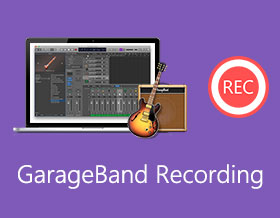
A GarageBand egy világszerte elérhető ingyenes zenekészítő szoftver Apple Mac és iPhone/iPad felhasználók számára. Ingyenes DAW-kat szerezhetsz a GarageBand használatával. Amikor először nyitod meg a GarageBand hangkönyvtárát, meg fogsz lepődni a preseteken, zenei effekteken és hangszereken. Ne aggódj emiatt. Ebből a cikkből megtudhatod, mi a GarageBand, és hogyan kell használni. GarageBand felvétel bemutató itt.
Útmutató lista
GarageBand rögzítése Macen Hogyan rögzíthetünk GarageBand zenét iPhone 17-en és iPaden GarageBand alternatíva Windows és Mac rendszerhez A GarageBand Recording GYIKGarageBand rögzítése Macen
GarageBand hangot rögzíthet belső mikrofonról vagy elektromos hangszerről. Csak csatlakoztassa Mac számítógépéhez, és váltson hangsávra. Később elindíthatja a Mac GarageBand felvételét.
1. lépés.Nyissa meg a GarageBand szoftvert. Keresse meg és válassza ki a rögzíteni kívánt hang fejlécét.
2. lépés.A bal egérgombbal húzza a lejátszófejet a célvonalzó pontjára.
3. lépésÁllítsa be a metronómot és a beszámolási ütemet igényei szerint. A GarageBanddal történő felvétel közben egyenletes ütemet hallhat.
4. lépés.Keresse meg és kattintson a piros "Rögzítés" gombra a vezérlősávon. Vagy nyomja meg az "R" gombot a billentyűzeten a GarageBand felvételének elindításához.
5. lépés.Most elindíthatja a GarageBand hangrögzítését. Kattintson a fekete négyzet "Stop" gombra, vagy nyomja meg a "Szóköz" gombot a billentyűzeten a felvétel befejezéséhez a GarageBanden.
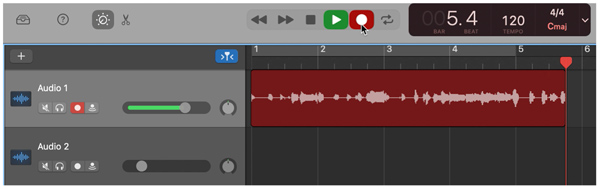
Hogyan rögzíthetünk GarageBand zenét iPhone 17-en és iPaden
A GarageBand alkalmazáson belüli hangrögzítő használatával iPhone-odat vagy iPadedet hordozható hangrögzítővé alakíthatod. Ezenkívül a belső/külső mikrofon segítségével más típusú hangokat is tisztán rögzíthetsz. Íme a GarageBand felvétel iPhone 17-hez útmutatója, amelyet követhetsz.
1. lépés.Nyissa meg a GarageBand alkalmazást. A vezérlősávon keresse meg és koppintson a „Rögzítés” gombra.
2. lépés.Állítsa be a bemeneti szintet a képernyő bal oldalán. Ezenkívül az eszköztár gombjának megérintésével válthat a „Szórakozás” és a „Stúdió” nézet között.
3. lépésBeszéljen, énekeljen vagy játsszon egy hangszeren a mikrofon közelében.
4. lépés.Az iPhone GarageBand felvételi folyamatának befejezéséhez érintse meg a „Lejátszás” gombot.
5. lépés.A GarageBand azonnali lejátszásához ismét megérintheti a „Lejátszás” gombot.
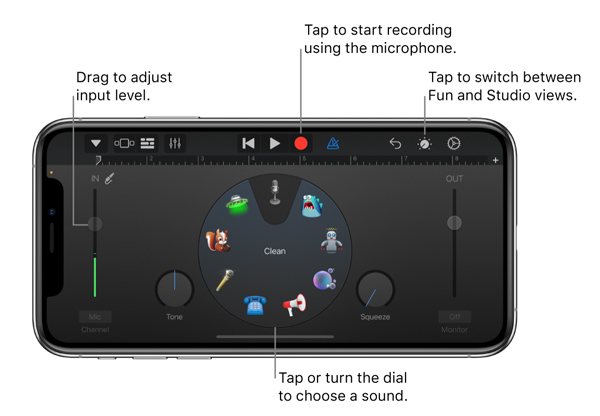
GarageBand alternatíva Windows és Mac rendszerhez
Bár a GarageBand előre telepítve van a macOS- vagy iOS-eszközödön, mégsem jó mindenkinek. A GarageBand túl bonyolult a kezdők számára. Sokan vannak A GarageBand nem működik nehezen kezelhető problémák. Ha csak előadásokat, konverziókat és egyéb nem zenei hangokat szeretne rögzíteni, használhatja AnyRec Screen Recorder mint a GarageBand alternatívája.
A GarageBand felvevőszoftvertől eltérően felhasználóbarát felületet kaphat a hangrögzítéshez. Bár nincs GarageBand for Windows verzió, az AnyRec Screen Recorder segítségével mikrofonhangot és számítógépes hangot is rögzíthet.

Rögzítse a számítógép hangját és a mikrofon hangját kiváló minőségben.
Optimalizálja a hangfelvétel minőségét kattintásokkal, beleértve a gyenge hang felerősítését, a hangzaj csökkentését és a hang visszhangjának megállítását.
Parancsikonokkal indíthatja, szüneteltetheti, folytathatja és leállíthatja a hangfelvételt a GarageBand alternatívával.
Vágja le a nem kívánt hangfelvételeket egyéni kezdési és leállítási idővel.
Mentse el hangfelvételét MP3, AAC, M4A, WAV, WMA stb. formátumba.
Elérhető Windows 11/10/8 és Mac OS X 10.10 és újabb rendszereken.
Biztonságos letöltés
Biztonságos letöltés
1. lépés.Ingyenesen töltse le, telepítse és indítsa el a GarageBand képernyőrögzítő alternatíváját.

2. lépés.A GarageBand felvételéhez kattintson az "Audio Recorder" elemre a fő felületen.

3. lépésKattintson a "Beállítások" menüre, majd az "Output" fülre a kimeneti hangformátum, a minőség és az elérési út mappa beállításához.

4. lépés.Igény szerint engedélyezze a „Rendszerhang” és a „Mikrofon” váltógombokat. Állítsa be a bemeneti hangerőt az állítható csúszkákkal. Később kattintson a "REC" gombra a GarageBand felvételi alternatíva folyamatának elindításához.

5. lépés.Kattintson a "Stop" gombra, majd előzetesen hallgassa meg a felvétel hangját. Ha minden jól megy, kattintson a „Kész” gombra a rögzített hang exportálásához.

További irodalom
A GarageBand Recording GYIK
-
Mi az a GarageBand felvételi formátum?
A GarageBand M4A, AIFF, WMV vagy Apple Lossless fájlba exportálja a hangot. Az egyetlen elérhető GarageBand mintavételi frekvencia 44,1 kHz.
-
Hogyan kell felvenni gitárt a GarageBanden?
Állítsa be a GarageBand gitárfelvételt mikrofonnal vagy közvetlen bemenettel. Ezután hozzon létre egy új üres projektet a GarageBandben. Ellenőrizze az audio interfészt és a műsorszám típusát. Eközben ellenőriznie kell a bemenet-felügyelet és a rögzítés engedélyezési beállításait is.
-
Hány hangsávot rögzíthet egyszerre a GarageBandben?
Legfeljebb 255 hangsávot rögzíthet a GarageBand segítségével. Csak kezelje a GarageBand többszörös felvételét az audio felülettel. Ezenkívül a számítógép CPU és a merevlemez maximális átviteli sebessége.
-
Hogyan lehet több számot rögzíteni a GarageBandben?
A GarageBand szoftverben manuálisan kell beállítania a hangszer- vagy mikrofonbemenetet minden hangsávhoz. Ezután válassza a "Nyomvonal", majd a "Nyomvonalfejléc konfigurálása" lehetőséget. Válassza a „Rögzítés engedélyezése” lehetőséget az összes műsorszám fejlécében. Később kattintson a "Rögzítés" gombra a GarageBand többsávos rögzítésének befejezéséhez.
Következtetés
A GarageBandben történő felvételkészítés nem könnyű. Ismerkedned kell a rengeteg lehetőséggel, és egy tanulási görbével kell számolnod. Ha csak gyorsan szeretnél hangot rögzíteni, a GarageBand túl sok neked. Az AnyRec Screen Recorder futtatásával egyszerű lépésekben készíthetsz hangfelvételt. Az intuitív felület és a könnyen használható opciók sok időt takaríthatnak meg. Egyébként ez a te... GarageBand felvevő alternatíva Windows 11/10/8 rendszerhez. Ha részletesebb információkra van szüksége, ingyenesen letöltheti a programot, és kipróbálhatja most.
 Képernyő rögzítése belső hanggal Mac rendszeren
Képernyő rögzítése belső hanggal Mac rendszeren


